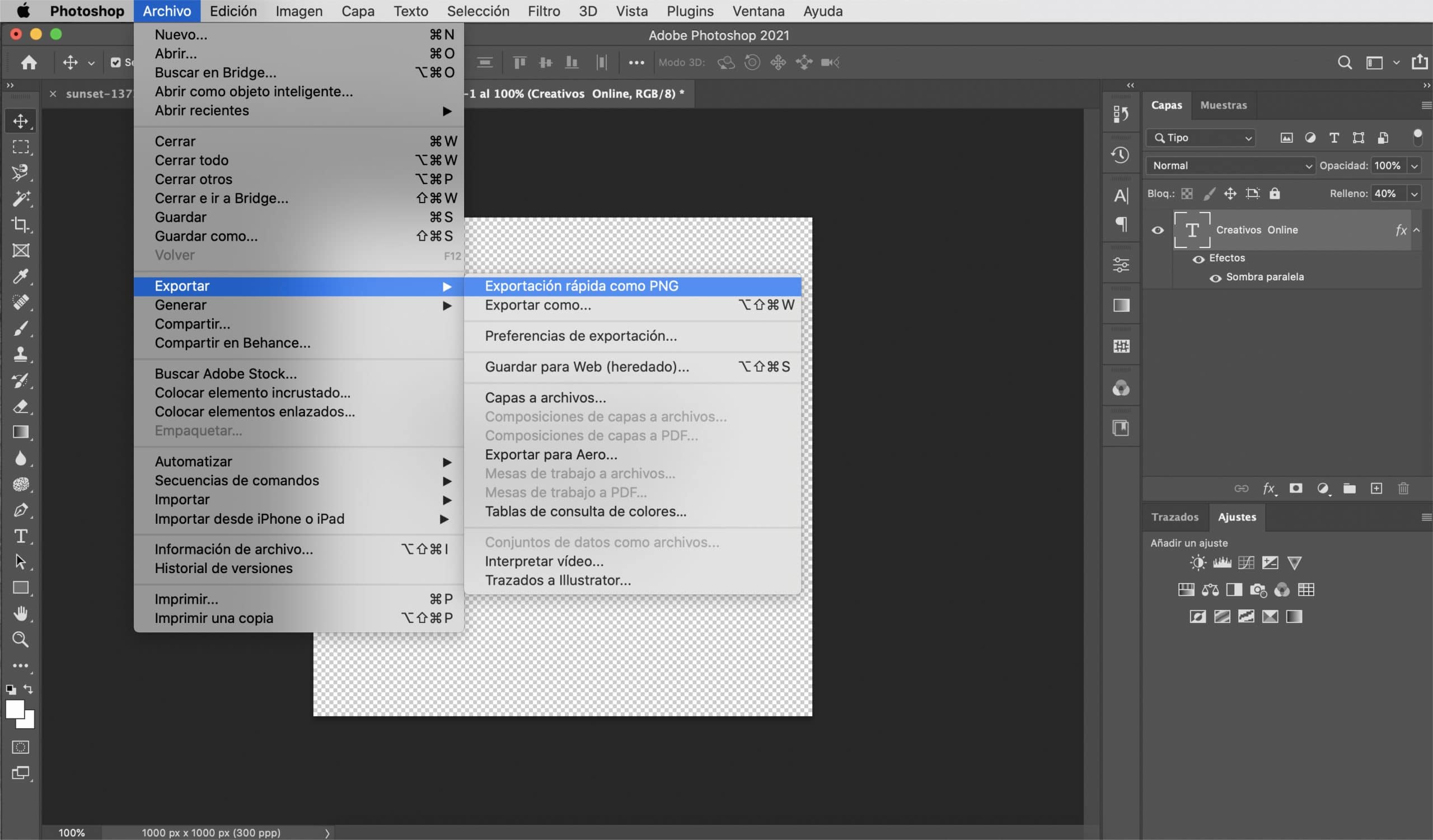A ūdenszīme ļauj jums parakstīt savus fotoattēlus un izvairieties no tā, ka, augšupielādējot tos tīklā, jūs riskējat, ka jūsu attēls tiks izmantots, nepiešķirot nopelnus, kurus esat pelnījis par to uzņemšanu. Patiesībā, ja pārdodat savas fotogrāfijas, ir svarīgi ierobežot piekļuvi tam, ko lietotājs var redzēt un, galvenokārt, izmantot.
Man personīgi ir grūti ieviest ūdenszīmes savās fotogrāfijās, bet, kad to daru, es jūtos ērtāk, ja šī ūdenszīme, vienlaikus pildot savu funkciju, nezog attēla izcilību. Šajā amatā Es iemācīšu jums izveidot ūdenszīmi programmā Photoshop, universāls, derīgs tumšam un gaišam fonam. Es iemācīšu jums izveidot savu ūdenszīmi no logotipa vai no nulles lai jūs būtu tas, kurš izlemj, kā vēlaties parakstīt savas fotogrāfijas.
Ūdenszīme no teksta
Izveidojiet failu ar caurspīdīgu fonu
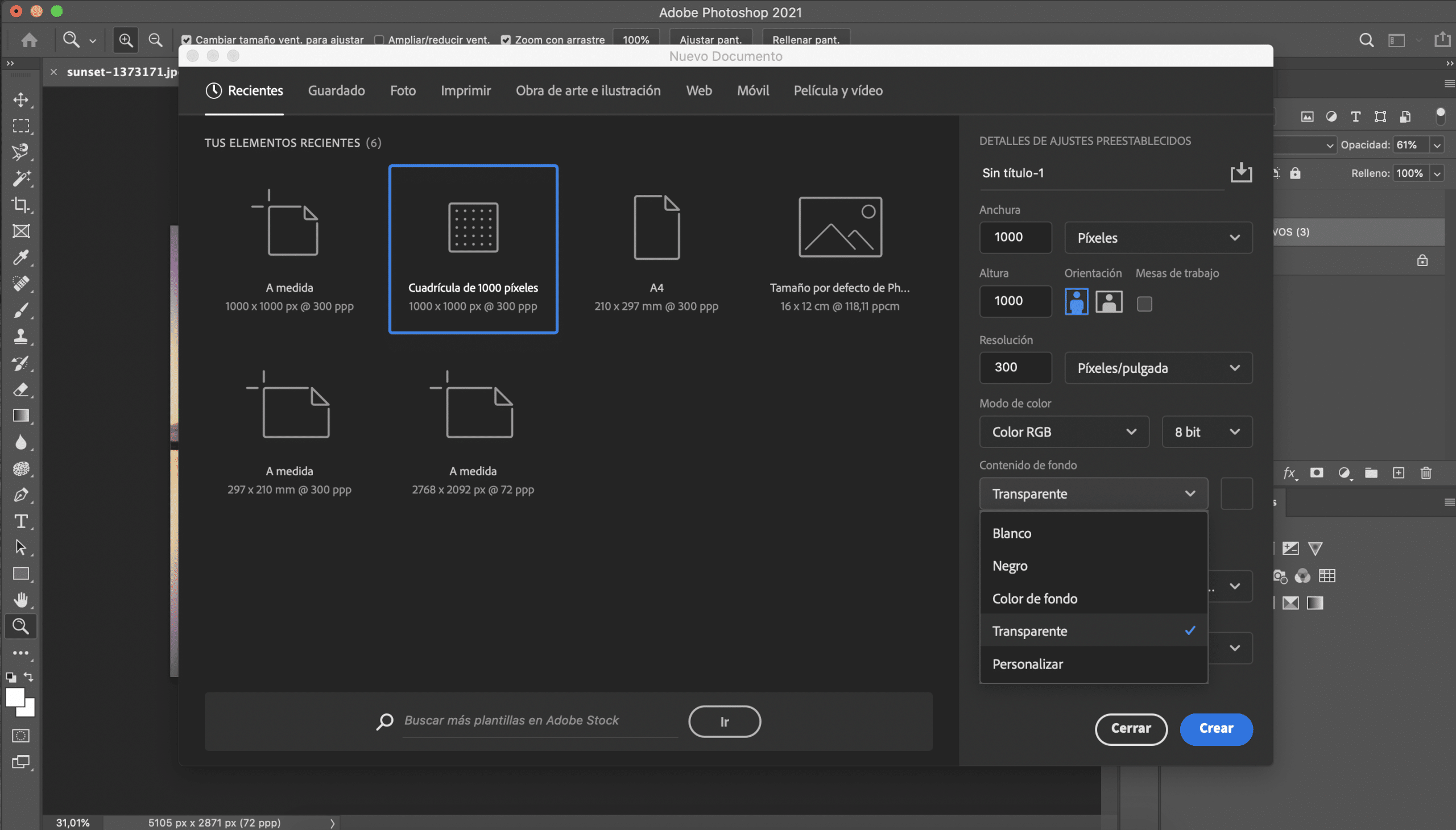
Pirmā lieta, ko mēs darīsim, ir izveidojiet jaunu failu programmā Adobe Photoshop. Izmēriem patiesībā nav lielas nozīmes, taču es iesaku izvēlēties pārāk lielu izmēru, jo tas būs ērtāk, ievietojot ūdenszīmi fotogrāfijās. Esmu izvēlējies tūkstoš pikseļu režģi, tas ir piemērots izmērs tam, ko mēs vēlamies darīt. Pirms faila izveidošanas iepriekš iestatītajās detaļās jums jāizvēlas caurspīdīgs fons.
Izvēlieties fontu
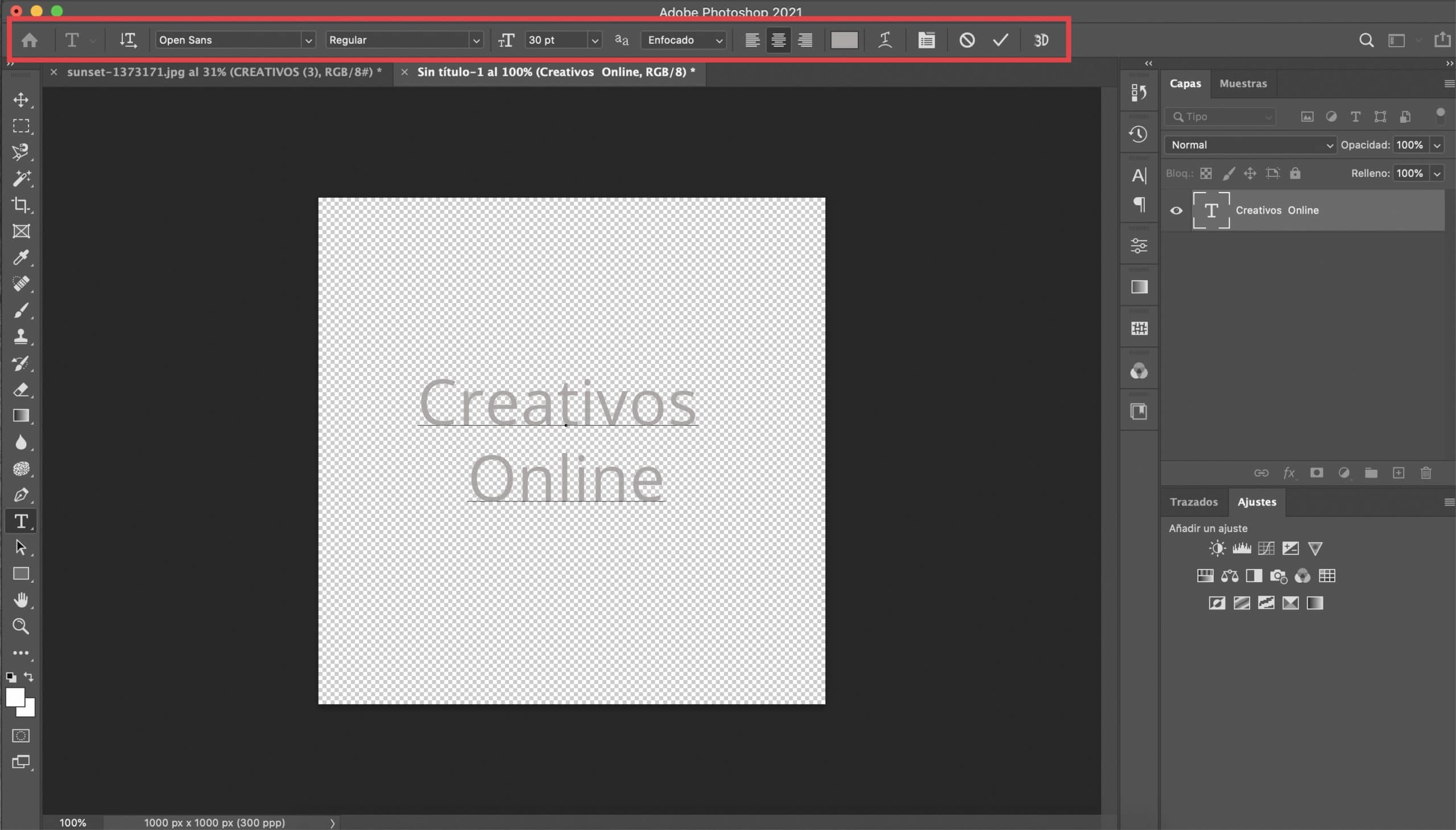
Noklikšķiniet uz teksta rīku un izvēlieties fontu ko jūs vēlaties. Šajā gadījumā jums ir pilnīga brīvība, jo šis triks parasti darbojas diezgan labi ar gandrīz jebkura veida fontu. Esmu izvēlējies parasto Open Sans un piešķirot tam 30 pt lielumu, es centrā esmu uzrakstījis tekstu, kas kalpos par manu parakstu. Piešķiriet tai baltu vai gaiši pelēku krāsu.
Mainiet teksta slāņa īpašības un lietojiet nomestās ēnas efektu
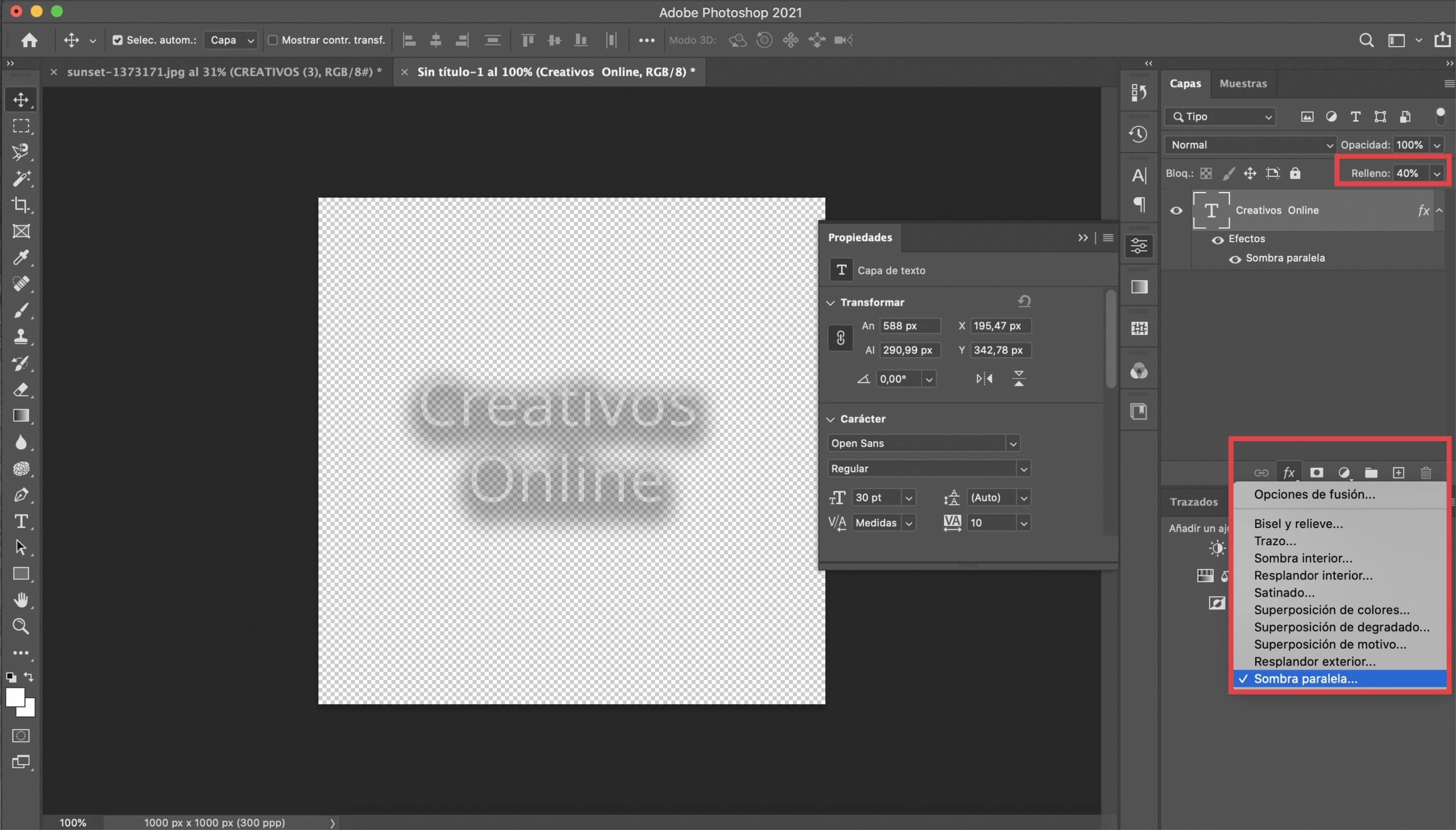
Mēs gatavojamies pazeminiet teksta slāņa aizpildījumu līdz 40%. Tas, ko mēs darīsim tālāk, palīdzēs mums padarīt mūsu parakstu daudzveidīgāku, tādējādi izvairoties no nepieciešamības to mainīt, lai pielāgotu to katrai fotogrāfijai. Pirmkārt, teksta slānī mēs izskaidrosim ēnas efektuJums vienkārši jānospiež simbols fx (atrodas paneļa "slāņi" apakšdaļā) un jāizvēlas nomest ēnu. Parametri, kurus viņi definēja šim efektam, šoreiz būs atkarīgi no jūsu izvēlētā burtu veida, jums būs jāpārbauda. Gadījumā, ja tas jums palīdz, es atstāju jums ekrānuzņēmumu ar tiem, kas mani ir apkalpojuši. Krāsā es iesaku izvēlēties tumši pelēku.
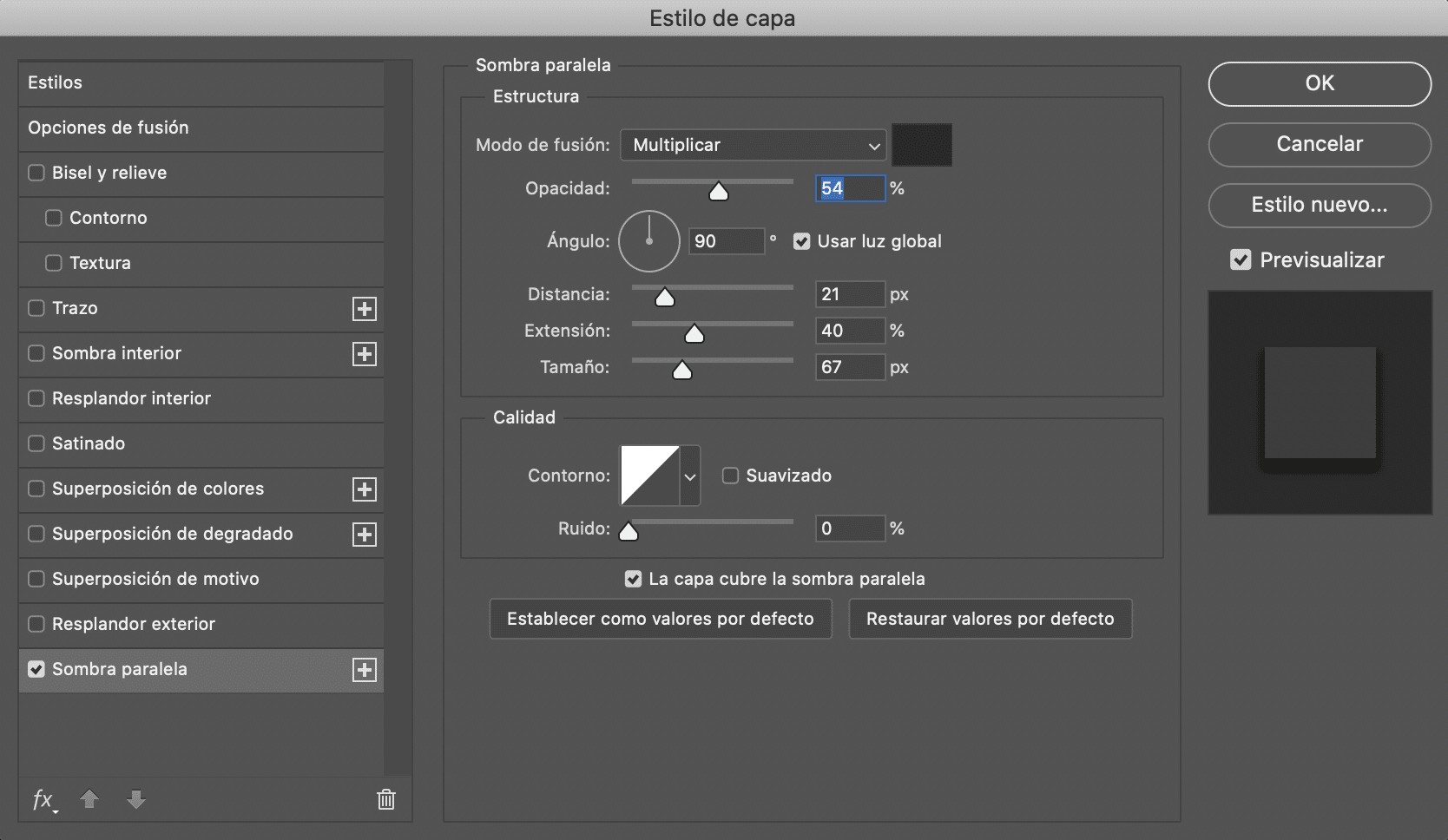
Saglabājiet ūdenszīmi PNG formātā
Pēdējais solis būs mūsu darba saglabāšana eksportēt failu PNG formātā, vienmēr saglabājot šo caurspīdīgo fonu. Glabājiet to mapē un vienmēr varat pie rokas savu jauno ūdenszīmi, lai parakstītu savus fotoattēlus.

Ūdenszīme no logotipa
Atveriet logotipu un noņemiet fonu
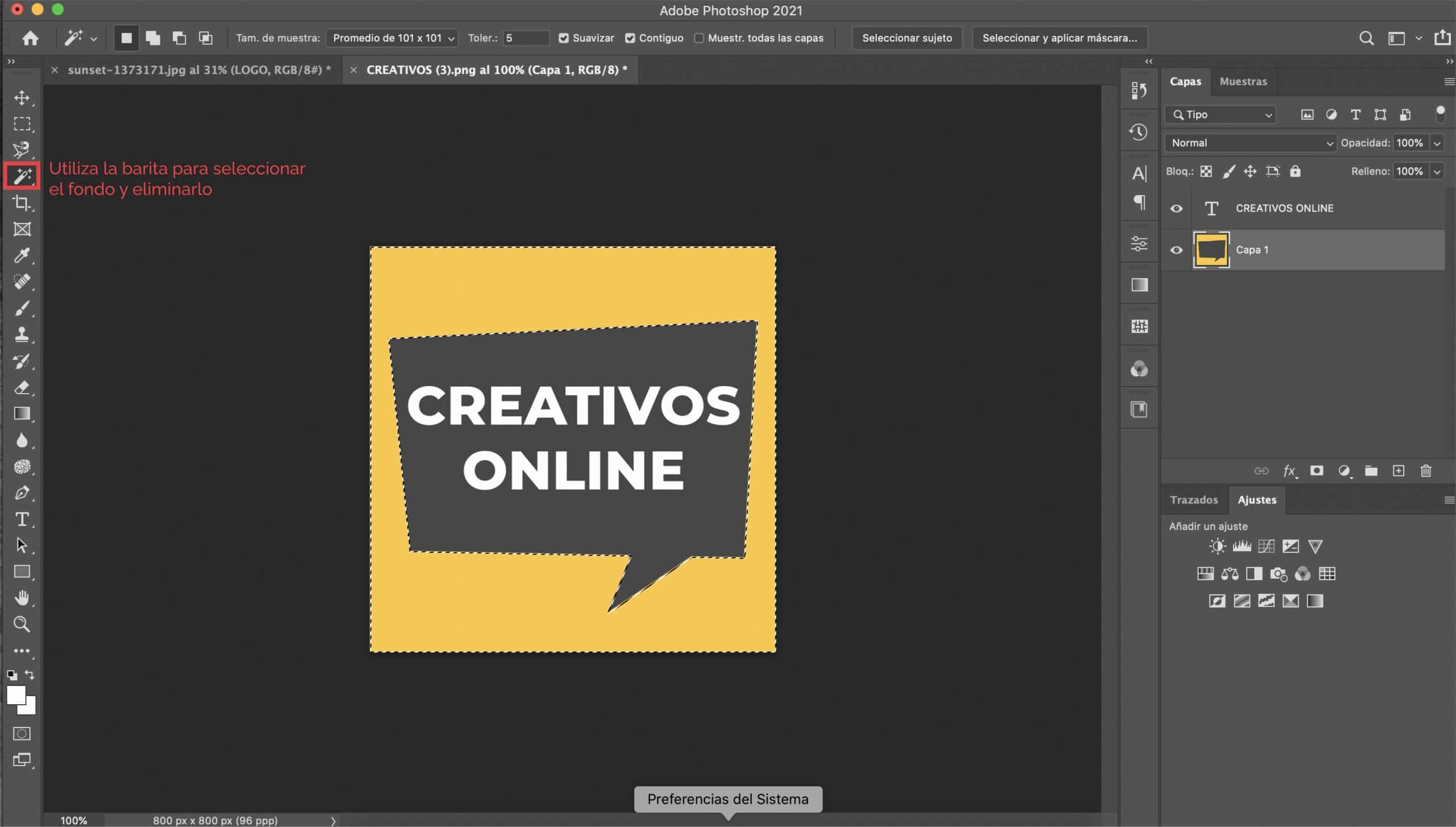
Ja jums jau ir logotips vai ja vēlaties to izveidot, jums jāzina, ka tā izmantošana kā ūdenszīme ir lieliska ideja. Pirmā lieta, ko mēs darīsim, ir atveriet logotipu Photoshop un, ja tas ir uz a krāsu fons (tāpat kā mūsu gadījumā logotips ir uz dzeltena fona) mēs to noņemsim lai mums būtu caurspīdīgs fons.
Pārveidosim teksta īpašības
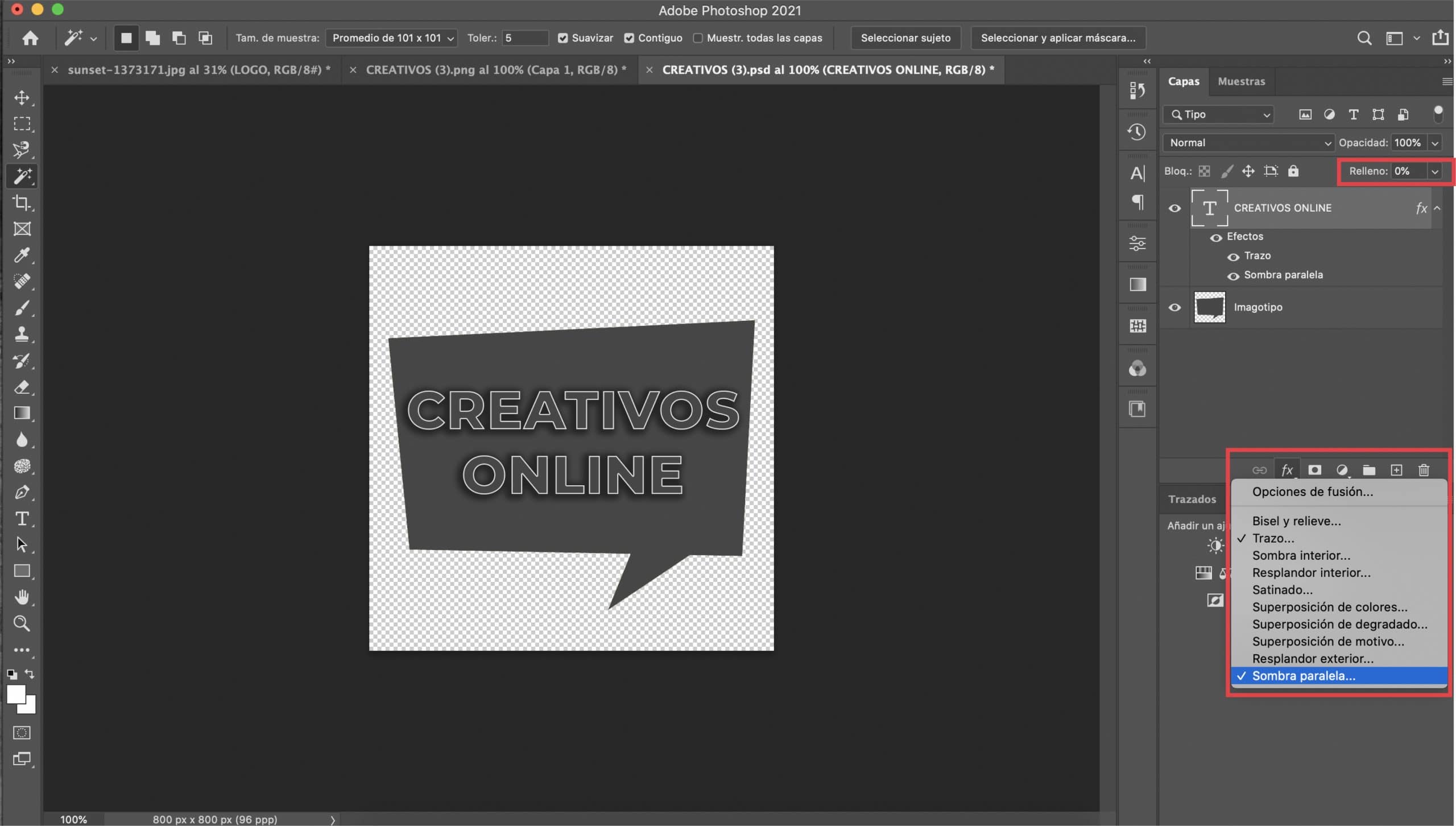
Ja jūsu logotips sastāv no tipogrāfijas un ilustrācijām, vispirms pievērsīsimies tekstam. Atlasot teksta slāni, mēs pazemināsim pildījumu līdz 0% un mēs atvērsim slāņa stila izvēlni (slāņu panelī nospiežot simbolu fx un nolaižamajā izvēlnē nospiežot “insults”). Mēs izmantosim divus efektus: insultu un metamo ēnu.
Aktivizējot priekšskatījumu, tiek kontrolētas izmaiņas. Jums būs jādara pielāgot gājiena lielumu, Es tam esmu devis vērtību 2 px, taču viss būs atkarīgs no jūsu izvēlētā burtveidola un jūsu gaumes. «Krāsā» izvēlieties baltu.
Mēs iesim uz iestatiet ēnas efektu. Es iesaku jums izvēlēties a tumši pelēka krāsa, bet, ja vēlaties, varat izvēlēties melnu. Svarīgi ir tas, ka tā ir tumša krāsa. Spēlējiet ar citiem parametriem, līdz esat apmierināts ar rezultātu. Lai gan tas ir gaumes jautājums, šeit ir vērtības, kas man ir kalpojušas.
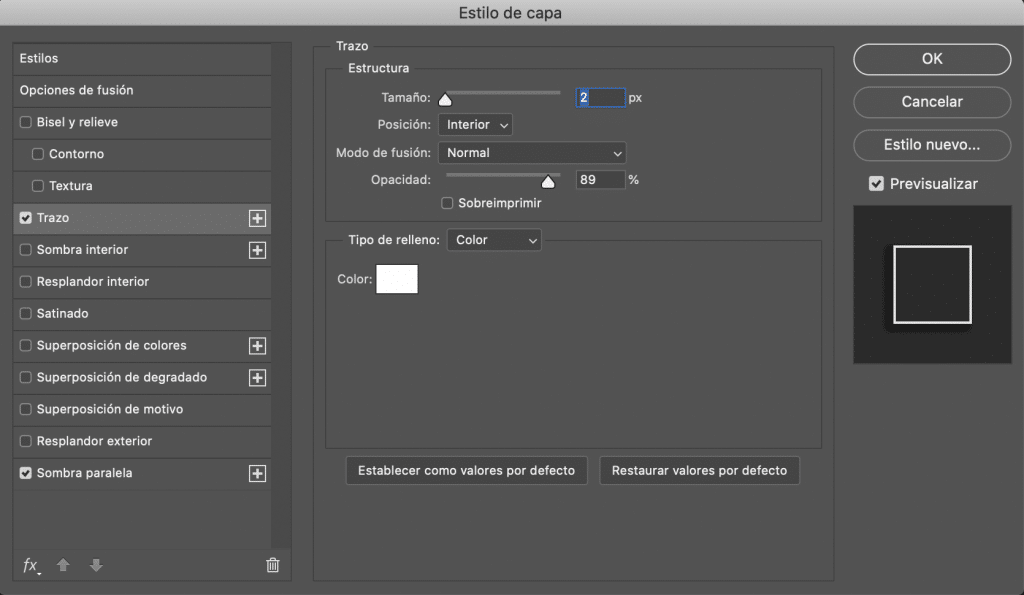
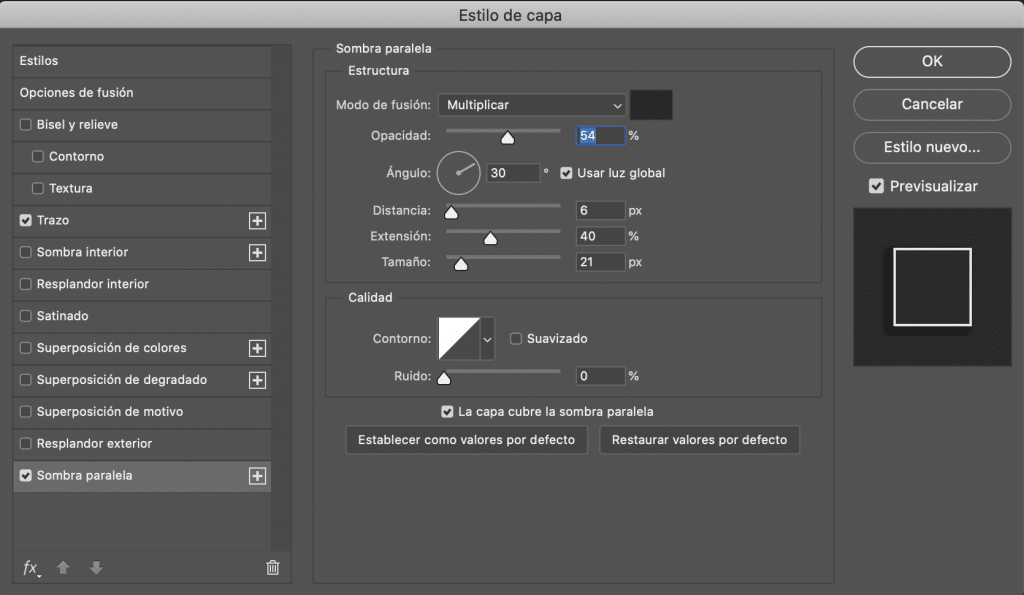
Pārveidosim ilustrācijas raksturlielumus
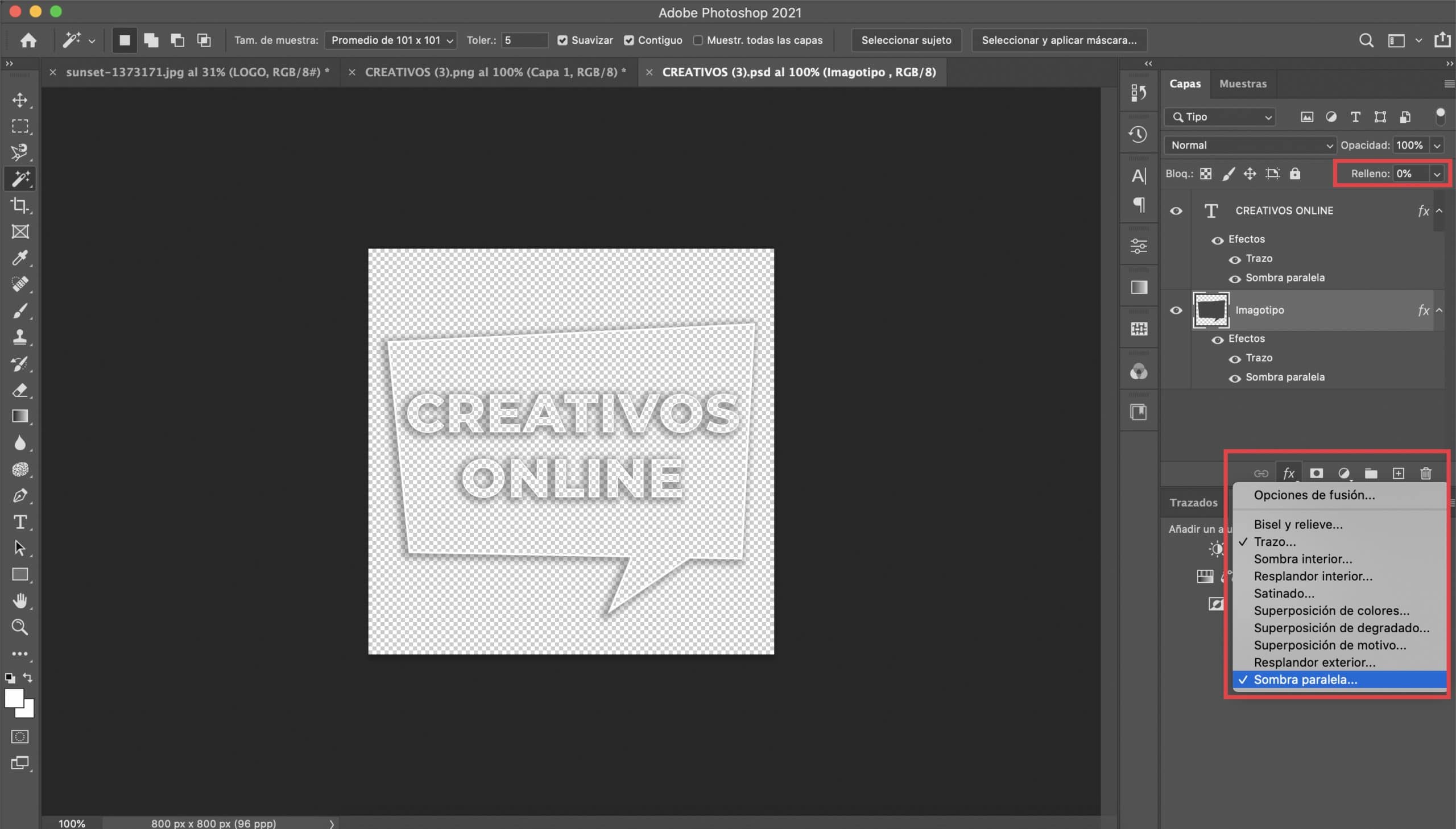
Mūsu logotipu veido tipogrāfija un ilustrācija, runas burbulis. Procedūra, kuru ievērosim, būs līdzīga iepriekšējai. Mēs piemērosim divus efektus, bet šoreiz atlasot ilustrācijas slāni: "insult and drop shadow". Mēs pielāgosim parametrus tā, lai tie labi atbilstu mūsu iedomu tipam (es jums atstāju ekrānuzņēmumu, ar kuru esmu lietojis). Es iesaku gan gājiena, gan ēnas krāsai būt tieši vienai ar to, kuru izvēlējāties tipogrāfijai.
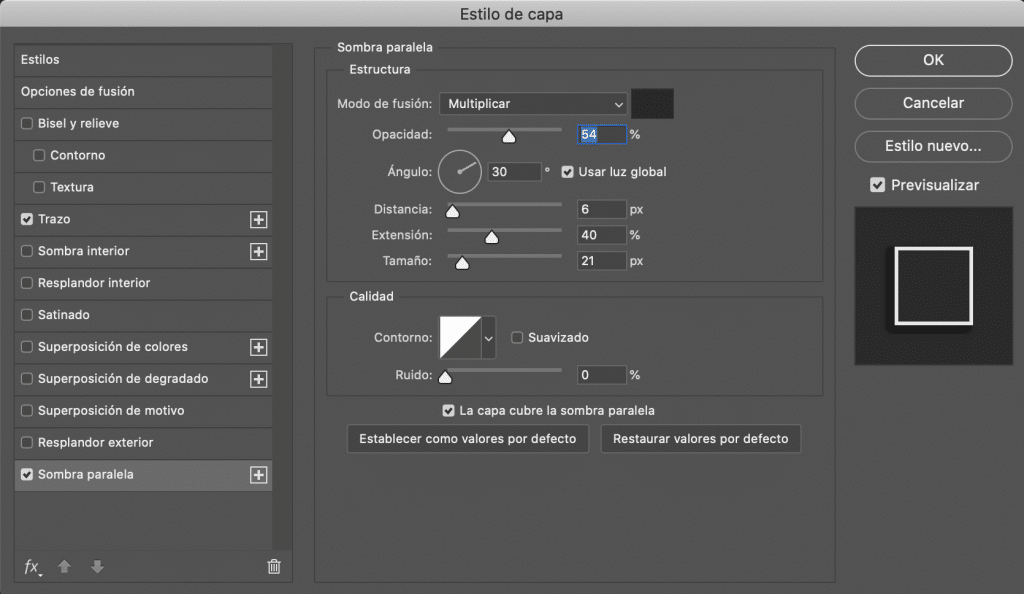
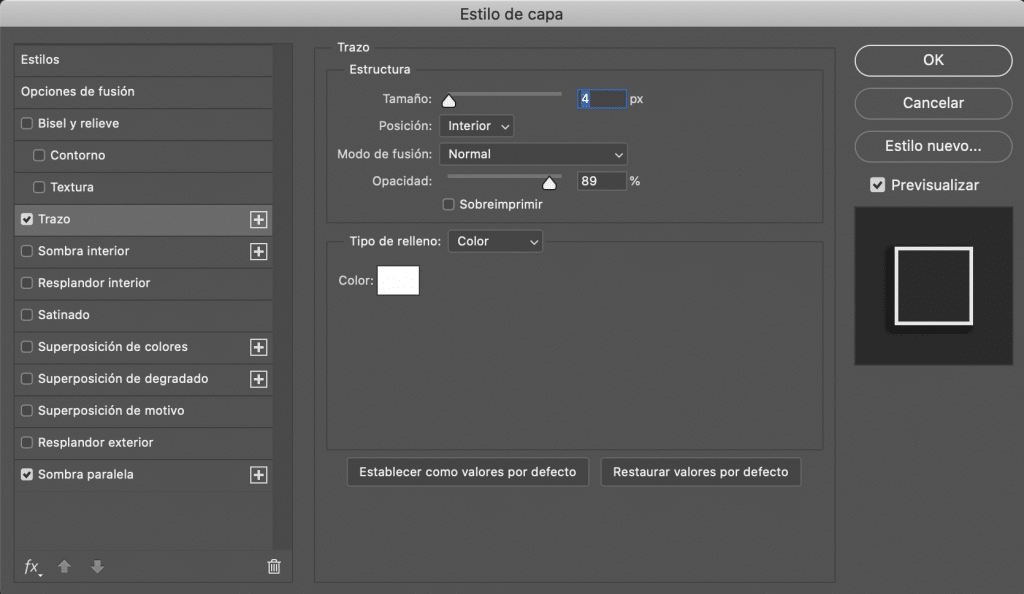
Būtu tikai eksportējiet mūsu jauno logotipa versiju PNG formātā lai to varētu izmantot kā ūdenszīmi mūsu fotogrāfijās.

Pēdējā piezīme
Kā es varu pievienot savu ūdenszīmi?
Izmantojot Photoshop, varat pievienot savu ūdenszīmi. Atveriet fotoattēlu programmā un velciet PNG kas tiks importēts kā atsevišķs slānis. Novietojiet to, kur vēlaties, un norādiet vēlamo izmēru. Atcerieties arī to jūs vienmēr varat mainīt ūdenszīmes necaurredzamību slāņu paneļa augšējā daļā, ja jums šķiet, ka jebkurā fotogrāfijā jūsu logotips ir pārāk uzkrītošs (es parasti pazeminu ūdenszīmes necaurredzamību līdz aptuveni 50%).